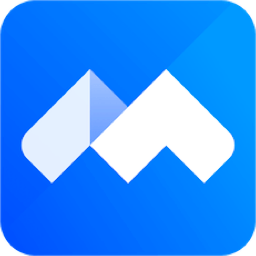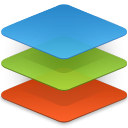xmind是一款非常简单、方便、实用的生产力工具,xmind是一款能够有效提高工作和生活效率的生产力工具,受到全球数百万用户的青睐,多种可视化思维呈现方式,让您进行深入的对比分析,更直观地记录里程碑和安排事项,还提供了各种结构图,以更直观地记录里程碑和安排事项,感兴趣的用户快来下载吧!
软件说明
1、大纲视图
在这里,你可以将内容自由切换成大纲视图或思维导图模式,利用它来管理列表,整理目标和任务,你会成为团队中的佼佼者。
2、风格编辑器
XMind还可以根据自己的喜好调整主题的样式,把字体、线条和颜色设置成自己喜欢的样子,保存好后就可以重复使用了。
3、增强图片导出
我们为导出图片提供了更多的可能性,例如允许同时导出所有画布,选择更大的尺寸以及导出透明背景,让你轻松插入至 Keynote 或 PPT 中使用。
4、文件链接
令人惊讶的是,只需要使用一张思维导图,就可以管理你电脑中所有的文件,当你需要搜索某个文件时,单击导图中的主题,你便会被带到文件所在的位置。
5、多种结构和主题
我们在导图中提供鱼骨图、矩阵图、时间轴、组织结构图等来丰富你的思维结构。更有六边形、胶囊形、圆形等不同主题形状来强调你的想法。
软件体验
有多种方法可以简化地图的绘制、导出和共享。
不同的风格和主题提供不同的风格和主题以满足不同应用场景中的需要。
根据设备的大小,可以使用手势、快捷键Command和ctrl +/MINUS符号来调整整体比例。
大纲笔记和思维导图的结合有助于有效地整合发散思维和逻辑思维,从而更快地组织思维。
大纲可以迅速组织你的想法,迅速转换成文本,一键转换成思维导图,进一步传达思维,组织。
软件优势
提供了普通模式与黑夜模式,能够让用户得到更好的界面体验。
提供了专注模式,可以自动记录专注的时间。
优先级设置,用户可以设置不同的优先级。
支持生成与导出png思维导图、PDF思维导图、Excel、Word、文本等多种文件,便于用户的导出。
支持一键分享到e-mail等社交网络上。
贴纸功能,为用户提供了商务、教育、表情等多种类型的贴纸。
支持账号登录,用户可以通过账号来进行管理,并支持云服务。
常见问答
一、xmind怎么保存为图片?
1、打开需要保存的xmind文件
2、点击文件,然后点击下拉菜单中的导出按钮
3、弹出如下对话框,点击下一步
4、选择需要保存的文件格式,以及文件需要保存的路径,点击完成即可
二、xmind怎么画流程图?
1、打开XMind 6思维导图,建立新的导图,并且确立中心主题。
2、双击导图界面空白区域,建立新的自由主题,并且依次排列好位置
3、在创建好的主题内输入主题内容,在属性中修改主题样式
4、选中中心主题,点击添加联系线,建立主题之间的关联
5、根据流程步骤,依次添加 主题并用联系线进行连接。
6、最后,对导图进行整理,美化,使得流程图看起来清晰有条理。
三、xmind怎么换行?
使用xmind编辑文字的时候可以使用shift+回车换行分段